Как скачивать приложения на мейзу м3 мини. Что делать, если не открывается Google Play Market на Meizu. Почему Google Play Services не установлены по умолчанию в телефонах Meizu
Рассмотрим несколько способов, как можно установить на телефон Мейзу. Как известно, в этих смартфонах используется не чистый Android, а его заводская модификация – Flyme OS.
Помимо удобного дизайна и интересных функций, новые пользователи системы сталкиваются с проблемами в поиске привычных всем стандартных программ.
Сразу после первого включения нового гаджета с Flyme OS обнаруживается, что в нем нет привычного магазина . Это доставляет массу неудобств пользователям, так как все привыкли скачивать, обновлять и получать информацию о новых программах именно с помощью этого магазина.
Почему в Meizu нет Play Market?
Компания Meizu решила не только выпустить линейку смартфонов с собственной версией Андроида, но и продвинуть свой пакет прикладных приложений.
Альтернатива от разработчика
Чтобы пользователи Мейзу больше никогда не сталкивались с устаревшими нативными приложениями от Google, разработчики решили создать собственную утилиту Google Installer.
Её задача – скачать с сервера новейшие версии всех сервисов и прикладных программ.
Таким образом, можно сказать, что Плей Маркет никуда не исчез и он все еще поддерживается всеми моделями смартфонов, но для его получения пользователь должен запустить установку самостоятельно.
Важно! Установить Плей Маркет с помощью встроенных функций смартфона Мейзу можно только в том случае, если вы используете версию телефона для Европы или стран СНГ. Если вы приобрели версию для Китая, придется искать дополнительные пути установки (все они описаны ниже).
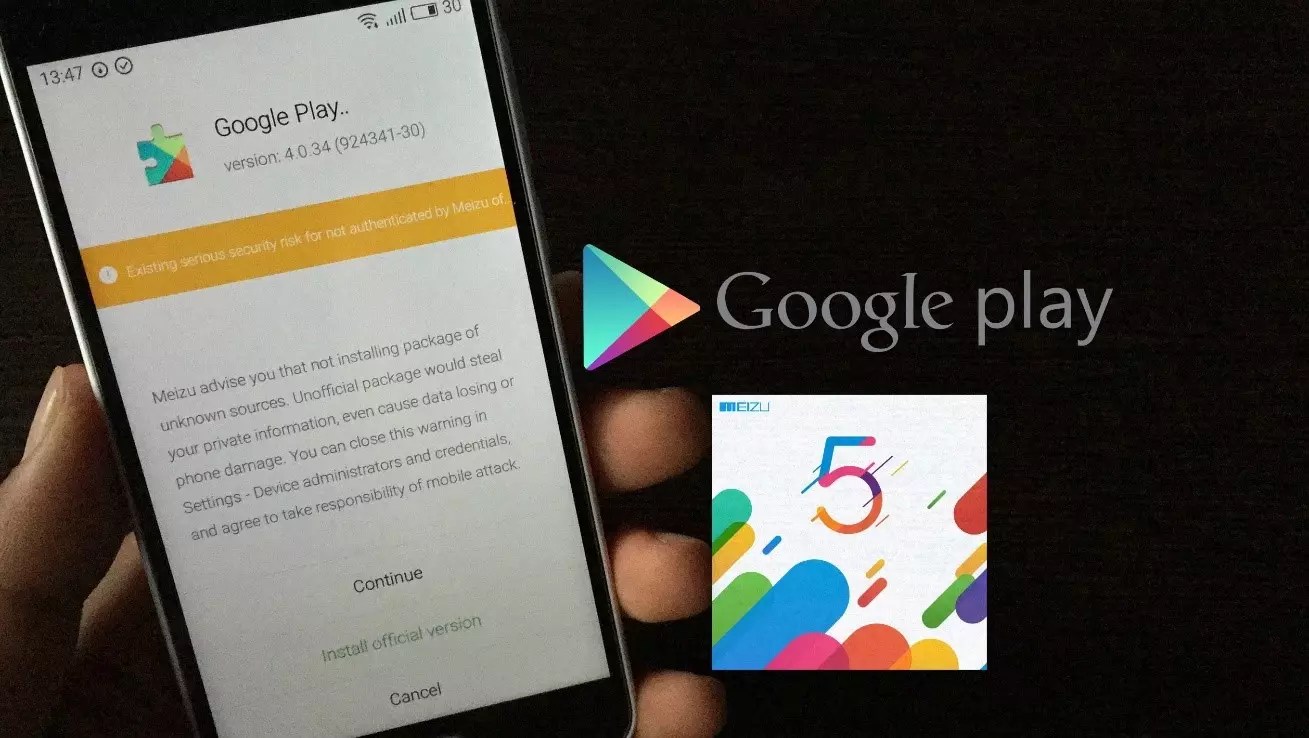
Загрузка официального Google Play
Стандартная служба Hot Apps
Если на вашем смартфоне есть приложение Hot Apps, это означает, что вы сможете без проблем скачать привычный магазин от Гугл.
Hot Apps – это стандартный сервис от разработчика, который подбирает для пользователей наиболее .
Всё официальное ПО можно установить с помощью стандартного приложения, и при желании вы можете использовать только Hot Apps.
Для получения новейшей копии Play Market следуйте инструкции:
- На одном из рабочих столов найдите значок утилиты Hot Apps и кликните по нему (в некоторых версиях смартфонов приложение может называться как «Лучшее»);
- На первой странице списка популярных программ найдите утилиту Google Aps Installer – сервис для установки стандартного ПО от Гугл. Установите эту программу на свой смартфон;
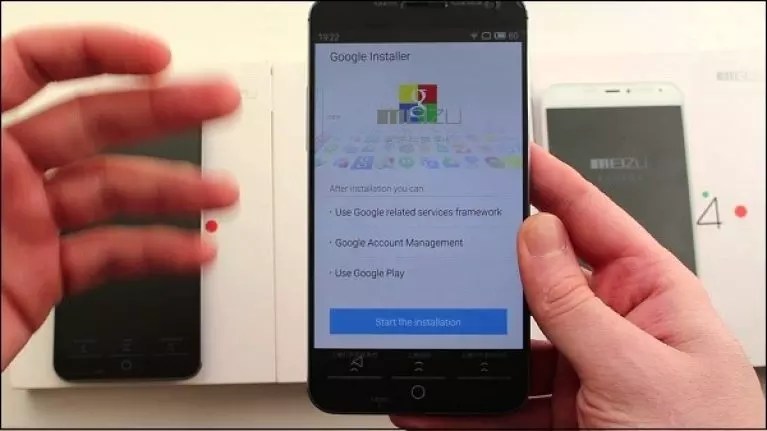
- Сразу после инсталляции на экране рабочего стола появятся иконки всех новых приложений. Откройте Google Play и авторизуйтесь с помощью существующего аккаунта Google+ или создайте новую страницу.
Ограничения на скачивание программ не будет.
Данный способ установки является официальным и абсолютно безопасным для вашего телефона, так как вы получите новейшую версию ПО, которая получена с сервера Google.
Утилита App Center
Владельцам смартфонов Мейзу M3 и M5 для установки требуется использовать стандартную утилиту App Center.
По сути, это тот же упомянутый выше Hot Apps, но более старая версия.
Следуйте инструкции:
- Среди стандартного ПО системы найдите программу App Center и откройте её;
- В главном окне программы найдите строчку для поиска и введите «Google» . Далее нажмите на Enter и дождитесь появления результатов поиска;
- В новом окне откроется список найденных программ, только их названия будут отображаться в виде иероглифов, а не букв кириллицы/латиницы. Вам нужно кликнуть на первый элемент со значком Гугл, как указано на рисунке ниже:

- В новом окне нажмите на кнопку запуска установки;
- Далее начнется процесс инсталляции . Вы сможете наблюдать за тем, как все инструменты Google поочередно устанавливаются на ваш смартфон.
После завершения действия перейдите в окно рабочего стола и запустите магазин ПО.
Для начала его использования войдите в свой аккаунт Google. Если в процессе поиска и установки приложений у вас возникли трудности, повторно повторите все действия или воспользуйтесь видеороликом-подсказкой.
Установка файла APK
Если в вашем смартфоне нет утилит Hot Apps или App Center, вы все еще сможете установить официальный Плей Маркет.
Для этого понадобится выполнить инсталляцию вручную.
Что для этого нужно? ., попробуйте для начала создать новую учетную запись и с её помощью войти в магазин.
Возможно, ваш старый аккаунт был заблокирован.
Еще несколько способов решения неполадок:
- Для устранения ошибок в работе службы «Диспетчер загрузки» откройте его в окне настроек телефона и сотрите данные. Затем перезагрузите телефон и попробуйте заново установить Плей Маркет ;
- Удалите уже имеющиеся на смартфоне , затем перезагрузите телефон и инсталлируйте ПО заново;
- Сбросьте смартфон к заводским настройкам (Настройки-Память-Сброс-Вернуться к заводским настройкам ).
По умолчанию все "серые" смартфоны Meizu поставляются без Google Play и работают на собственном китайском аналоге маркета. Что совершенно не подходит большинству пользователей, так что одна из первых операций, с которой предстоит столкнуться - установка Гугл плей маркета.
Устройства от Meizu хороши практически всем, кроме конечно того, что на рынке огромное количество устройств без "росстеста", так что это устройства которые не были рассчитаны на работу в рамках Российского рынка: проверить серое ли у вас устройство очень просто, если один или несколько пунктов ниже наблюдается на вашем смартфоне - у вас "серый" девайс.
- По умолчанию не установлен Google Play, Сервисы Гугла и нету каких-либо их упоминаний
- В интерфейсе есть куча или немного китайского
- Установлена куча китайского софта и приложений
Как установить Google Play на Meizu
Существует два способа и оба на удивление простые и не требуют танцев с бубном, все сводится к загрузке и установке специального онлайн установщика, дальше его нужно запустить и он поставит все необходимое. Вы можете скачать его по ссылке ниже:
(cкачиваний: 22059)
Если же по какой-либо причине он у вас не сработал, то следуйте инструкции ниже .
Смартфоны от китайского производителя Meizu завоевывают огромную популярность среди пользователей из России и стран СНГ. Они производительны, неплохо выглядят и стоят не очень дорого. А это та самая смесь, которая способна привлечь потенциального покупателя.
В смартфонах все хорошо: аппаратная начинка, прошивка с фирменной оболочкой, емкий аккумулятор. Но есть один недостаток: они поставляются без предустановленного Google Play. А это приложение совершенно необходимо любому пользователю. Как установить Google Play на Meizu? Вот этот вопрос мы сейчас и разберем.
Почему в Meizu не устанавливают Google Play?
Случилось так, что инженеры компании решили не поставлять это приложение интегрированным в прошивку устройства. Причина для этого выглядит вполне резонной: пока аппарат дойдет до конечного пользователя, приложение уже успеет несколько раз обновиться. В результате на смартфоне будет установлена устаревшая версия, что чревато последствиями. Что же это за последствия такие? Других производителей смартфонов они, как правило, не пугают. Как бы то ни было, "Маркета" на нет. И это возвращает нас к вопросу о том, как на Meizu.

Что касается "серых" аппаратов, тех, что вообще не предназначены для российского рынка, то на них "Маркета" не может быть априори. Если вы владелец именно такого девайса, то у вас выбор невелик. Прошивку менять на международную придется в любом случае. Но сейчас мы будем разбирать именно официальные аппараты, которые имеются на отечественном рынке. Установка Google Play на смартфоны Meizu не так сложна, как это кажется на первый взгляд. Итак, приступим.
Подготовка аппарата
Для начала нужно убедиться, что у вас установлена самая последняя версия операционной системы. Для этого достаточно проверить обновления. Затем нужно разрешить установку приложений через мобильное соединение (если вы используете его). Еще нужно разрешить установку из неизвестных источников. В некоторых моделях устройств придется даже сбросить аппарат до заводских настроек. Будьте осторожны! Это действие удалит все личные данные пользователя: контакты, изображения, музыку и так далее. Также может потребоваться перезагрузка устройства для применения всех изменений. Итак, как на Meizu? Перейдем к активным действиям.
Процесс установки
Как установить Google Play на Meizu? Обзор всех рабочих столов необходим однозначно. На одном из них вы увидите ярлык Hot Apps. В русском варианте - "Лучшие". Это своеобразный "Маркет" для аппаратов Meizu. Среди прочего там можно найти вожделенные "Сервисы Гугл". Вот их-то нам и нужно установить. Для этого нужно просто нажать на соответствующую иконку и подтвердить все действия по установке. Учтите, что для успешной установки приложения обязательно требуется рабочее интернет-соединение. Без него никак.

После завершения процесса установки аппарат попросит выполнить перезагрузку. Это нужно для того, чтобы операционная система зарегистрировала и приняла все выполненные изменения. После перезагрузки смартфона будет достаточно всего лишь запустить только что установленное приложение. Очень редко Google Play выдает ошибки при попытке запуска или установки какого-либо приложения через "Маркет". И сейчас начнется следующая глава нашего опуса. Решаем проблемы с Google Play в смартфонах Meizu.
Возможные проблемы и способы их решения
Итак, как установить Google Play на Meizu, мы уже разобрали. Но это еще не все. Нужно знать, как решить самые распространенные проблемы с "Маркетом". Их немного, они однотипны и не требуют профессиональных знаний для устранения. Если "Маркет" выдает ошибку после установки, нужно подключиться к аккаунту "Гугл". Сделать это можно в настройках самого магазина. Если у вас нет аккаунта, то приложение любезно предложит его создать. Еще одна распространенная ошибка - невозможность установить соединение с серверами "Гугл". Здесь нужно проверить разрешение на скачивание при соединении с помощью мобильной сети. Иногда помогает сброс смартфона на заводские настройки.

Также "Маркет" может выдавать внутренние ошибки, связанные с самим приложением. Здесь может помочь переустановка магазина. Нужно сначала удалить "Маркет", затем перезагрузить телефон и установить его заново с последующей перезагрузкой. Если у вас "серый" аппарат, то могут случаться проблемы с совместимостью. Нужно обновить операционную систему устройства до самой последней версии и попробовать снова. Но в случае с "серыми" аппаратами гарантий нет никаких.
Заключение
Итак, вы уже знаете все о том, как установить Google Play на Meizu. О возможных ошибках после установки тоже было сказано. Остается только отметить, что приложение магазина от "Гугл" здорово облегчит жизнь любому пользователю, поскольку это самое популярное место поиска нужных приложений для платформы "Андроид". Там есть как бесплатные программы и игры, так и платные их версии. Так что устанавливать это приложение определенно стоит. С его помощью можно еще и обновлять установленные программы до актуальной версии. А как его установить, мы уже разобрали.
Первое действие, которое производят большинство пользователей смартфонов после определения первоначальных параметров Android, это инсталляция всех необходимых в дальнейшем приложений. Удобнее и безопаснее всего производить установку программных средств из Google Play Market , но у некоторых Андроид-девайсов, в частности, выпускаемых компанией MEIZU, данный сервис изначально недоступен ввиду отсутствия интеграции Магазина приложений Гугл и сопутствующих ему сервисов в официальныe прошивки FlymeOS. В материале ниже предложено два способа решения проблемы, используя которые каждый владелец аппарата MEIZU может получить все привычные возможности на своем девайсе.
Несмотря на тот факт, что политика Меизу не предполагает оснащения операционной системы FlymeOS Google-сервисами, инсталлировать их, включая Play Market, в смартфоны производителя возможно практически без проблем. Два нижеописанных метода проведения операции направлены на применение различными категориями пользователей. Первый способ подойдет фактически всем владельцам девайсов Meizu, а второй может заинтересовать тех, кто экспериментирует с неофициальными модифицированными сборками прошивки Флайм.

Способ 1: Google Apps Installer
Наиболее простое и популярное средство, предоставляющее возможность получить Play Market на смартфоне, функционирующем под управлением FlymeOS, – это приложение Google Apps Installer от разработчика SilverLingziCK. Дополнительно этот инструмент интегрирует в прошивку сервисы Google Play, необходимые для нормального функционирования Магазина, а также модули, позволяющие обеспечить аутентификацию в Гугл-аккаунте и синхронизацию данных (например, контактов) с учетной записью.

Шаг 1: Получение и установка GMS Installer
Прежде чем переходить к развертыванию Гугл-сервисов и установке Плей Маркета с помощью рассматриваемого инструмента, Flyme Google Installer сам по себе должен быть загружен и инсталлирован в смартфон. Для решения данной задачи следует действовать по одному из двух алгоритмов:
- Для пользователей «глобальных»
(G, Global) прошивок FlymeOS:

- Для пользователей «китайских» (Y, A и др.) сборок ФлаймОС.
В целом процедура получения инсталлятора Плей Маркета и нужных сервисов Гугл повторяет вышеизложенную инструкцию для Global-прошивок, но может быть затруднена ввиду отсутствия русской локализации интерфейса «китайского» Меизу Апп Стор и иного алгоритма поиска приложений в этом варианте магазина.
а затем инсталляции пакета.

Шаг 2: Установка Play Market и сервисов Google
Поскольку, получая GMS Installer из разных (глобального или китайского) Мейзу Апп Стор, мы инсталлируем различные версии инструмента, проведение процесса интеграции сервисов Гугл и Плей Маркета в ОС Флайм пользователями Global- и China- прошивок смартфонов Meizu также несколько отличается. Рассмотрим оба варианта.
- Локализованный установщик.


- «Китайский» инсталлятор.

Способ 2: OpenGapps
Опытные пользователи смартфонов Меизу с целью получения Плей Маркета и других сервисов Гугл могут применить пакет компонентов, созданный и распространяемый участниками проекта OpenGapps . О том, что это за продукт и как его используют любители кастомных прошивок на различных Андроид-девайсах, можно узнать из материала на нашем сайте, доступного по ссылке:

Определенные особенности устройств Meizu (заблокированный загрузчик) и FlymeOS делают нереализуемой установку пакета ОпенГаппс на большинство аппаратов производителя описанными в статье по ссылке выше методами, но выполняя нижеизложенную инструкцию с привлечением программных инструментов от сторонних разработчиков, все же можно получить желаемый Плей Маркет и сопутствующие сервисы Google.
Для достижения положительного результата выполнения инструкции требуется, чтобы на смартфоне Meizu были активированы рут-права и установлен SuperSU !
- Загрузите и установите из предустановленного в FlymeOS АппСтора приложение FlashFire
. Для этого внесите в поисковое поле магазина запрос-наименование инструмента, найдите его страницу.

Далее тапните «Установить» , дождитесь окончания процесса инсталляции.

- Скачайте с официального сайта проекта пакет OpenGapps, соответствующий аппаратным характеристикам девайса и версии Android, на которой базируется ФлаймОС. Ресурс доступен по следующей ссылке.

Поместите загруженный пакет во внутреннюю память телефона или на съемный накопитель.

- Запустите FlashFire и предоставьте инструменту привилегии Суперпользователя.

- Коснитесь круглой кнопки «+»
на главной странице приложения ФлешФаер. Далее выберите из открывшегося перечня опцию «Flash ZIP or OTA»
и укажите путь к zip-файлу ОпенГаппс.

- Убедитесь в наличии отметки в чек-боксе «Mount /system read/write»
окна «Options»
, если ее нет — установите. Тапните по изображению галочки в верхней части экрана справа. Далее проверьте соответствие главного экрана скриншоту (3) ниже и для начала процедуры интеграции Гугл сервисов в операционную систему смартфона нажмите «FLASH»
.

- Подтвердите запрос о готовности к началу манипуляций, коснувшись «ОК»
в отобразившемся окошке. Дальнейшие процессы производятся ФлешФаером автоматически и не требуют вмешательства. Аппарат перезагрузится и перестанет реагировать на действия пользователя, а на его экране отобразится информация о проводимых в настоящий момент времени операциях.

- Дождитесь завершения работы FlashFire – Android на смартфоне будет запущен автоматически, после чего можно констатировать наличие Play Market в системе, а далее переходить к использованию Магазина и других сервисов/приложений Google.

Как видим, получение Google Play Маркета на смартфонах Meizu, хотя и связано с привлечением средств от сторонних разработчиков и требует некоторых не совсем стандартных в отношении большинства других Андроид-аппаратов действий, в целом производится выполнением нескольких простых шагов. Инсталлировать самый популярный магазин приложений для Android может каждый пользователь устройств с FlymeOS на борту, важно лишь внимательно следовать проверенной инструкции.
Пользователи гаджетов на ОС Android знают, что без Play Market – никуда. Ценность приложения заключается не только в том, что это самый полный ресурс книг, фильмов, игр и полезных программ для смартфона, но и в удобстве пользования. Исходя из этого, можно понять панику, охватывающую пользователя, когда Плей Маркет не работает. Давайте рассмотрим, почему такое случается, и что с этим делать.
- Первая возможная причина – приложение не установлено
или удалено с вашего устройства.
О том, как решить эту проблему, можно прочитать в статье, посвященной установке и регистрации в сервисах Google . - Второй совет не блещет оригинальностью, но, тем не менее, часто простая девайса может помочь.
Если Play Market не работает из-за некритичного сбоя в системе – выключите и включите устройство. - Также можно попробовать перенастроить Google Play Market
:
1) заходим в «Настройки»,
2) ищем «Диспетчер приложений» или «Приложения»,
3) выбираем в списке Google Play Market,
4) находим кнопочку «Стереть данные» (в некоторых моделях она называется «Очистить кэш»).
- Если очистка кэша не помогла, попробуйте избавиться от обновлений программы
– там же, где и в предыдущем пункте:
1) снова заходим в «Настройки»,
2) выбираем «Диспетчер приложений»,
3) ищем в списке Google Play Market,
4) жмем «Удалить обновления».
Таким образом приложение возвращается в изначальное состояние. Если и после этого Play Market вылетает при запуске, переходим к следующему шагу. - Сбрасываем настройки сервисов
Google Play.
Делаем все так же, как в 3-м совете, только вместо «Google Play Market» выбираем «Сервисы Google Play» и там уже чистим кэш. - Еще одной причиной того, что не работает Плей Маркет, может быть неактивность «Диспетчера загрузки»
:
1) идем в «Настройки»,
2) далее в «Приложения»,
3) там выбираем «Все»,
4) в списке находим «Диспетчер загрузки»,
5) если диспетчер не включен, активируем его. НО! Если включен – ничего не трогаем и ищем другую причину нашей проблемы.

- Иногда Плей Маркет вылетаетиз-за того, что отключено приложение «Аккаунты Google»
. Чтобы запустить его, идем туда же, что и в предыдущем пункте:
1) «Настройки»,
2) ищем «Приложения»,
3) открываем вкладку «Все»,
4) выбираем «Аккаунты Google», если приложение неактивно – включаем его . Если все и так работает – не трогаем и проходим дальше.
Кстати, подробнее про управление своим аккаунтом в Google Play Market можете почитать . - Часто причиной сбоев в работе Google Play Market является отсутствие интернет-соединения
.
Чтобы проверить соединение, зайдите в любой браузер и попробуйте посетить любой сайт. Если сайт не открывается, скорее всего, у вас проблемы с интернетом. Проверьте баланс, если используете мобильный интернет, перезапустите роутер, если ваш смартфон или планшет подключен к сети Wi-Fi. - Если Плей Маркет не открываетсяи пишет «Подключение отсутствует», но вы уверены, что с интернетом у вас все в порядке, скорее всего, дело в неправильно установленном времени
:
1) находим в настройках графу «Дата и Время»,
2) ставим галочки возле «Дата и время сети» и «Часовой пояс сети».
- Решить проблему с незапускающимся приложением может помочь Clean Master . Устанавливаем Ccleaner , запускаем, жмем «Очистить», ждем окончания процедуры. Готово.
- Отчаянный, но проверенный временем метод – Hard Reset, сброс всех настроек. После сброса, гаджет возвращается к заводским настройкам. Минус в том, что теряются данные и приложения, которые вы устанавливали. Плюс – это действительно решает большинство системных проблем, после чего устройство работает как нужно.
Если вы не хотите потерять свои данные – сделайте резервную копию системы в разделе «Резервная копия данных».
Итак, делаем сброс настроек:
1) идем в «Настройки»,
2) выбираем «Восстановление и сброс»,
3) ищем «Сбросить все настройки телефона/планшетного ПК)»,
4) нажимаем «Стереть все».
После этого гаджет перезагрузится и включится как новенький – на заводских настройках.
О том, как можно совсем удалить, а после восстановить Плей Маркет – читайте . - Не стоит забывать, что существуют приложения, блокирующие нормальную работу Google Play Market . К примеру, популярное приложение Freedom, позволяющее совершать внутриигровые покупки бесплатно, часто мешает нормальной работе маркету приложений Google.
- Жители АР Крым могут сталкиваться с проблемами в использовании Play Market из-за санкций против РФ, к которым присоединилась и корпорация Google. Но об этом вы прочтете .




